Assalamualaikum. salam sobat kuliahdesain. pada tutorial photoshop dasar kali ini, kita akan belajar membuat tulisan melengkung. fitur ini juga bisa di dapatkan pada microsoft word yang, yaitu Warp Text. kalau melihat dari sisi fungsi, tulisan melengkung memang memiliki estetika. desainer banyak menggunakannya dalam menyusun teks agar terliaht dan artistik.

Langkah 1
Buka aplikasi photoshop, disini saya menggunakan Adobe Photoshop cs6. disemua versi photoshop, pasti memiliki fitur teks melengkung.
Buat lembar baru, File – New – berikan ukuran 1000 x 600 pixels. kemudian, aktifkan Type Tool (T). lalu mulailah menulis satu kata “Melengkung”.
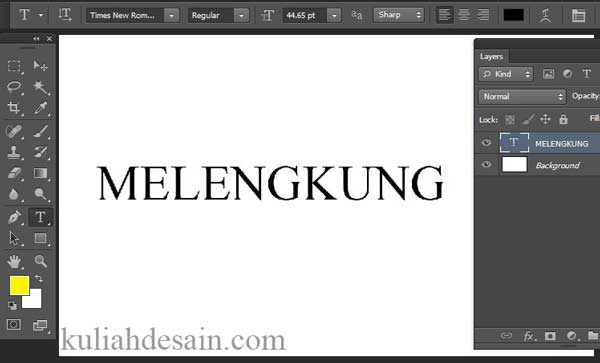
Langkah 2
Pastikan berada di layer text yang sudah kita buat diatas. Pergi ke menu Type – Warp Text . bisa juga langsung klik kanan pada layer teks, dan pilih “warp text.
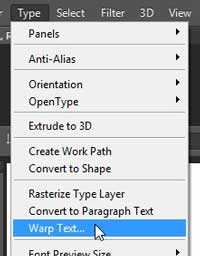
Akan tampil pengaturan untuk mengatur bentuk tulisan. karena disini kita ingin tulisan melengkung, mka pilih “Arc” pada “Style”. kemudian mainkanlah nilai Bend – atau +.
Contoh dibawah adalah cara untuk membuat tulisan melengkung keatas, jadi nilai Bend harus +. kalau nilai bend =0, maka efek melengkung pada teks ada.
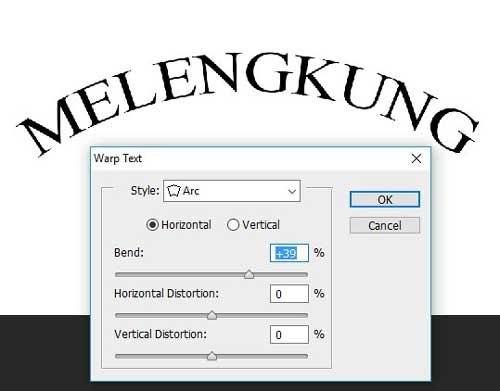
Sedangkan untuk membuat tulisan melengkung kebawah, nilai Bend hatus (-). prinsipnya adala geser kekanan maka lengkungan keatas dan geser kekiri, lengkungan kebawah.
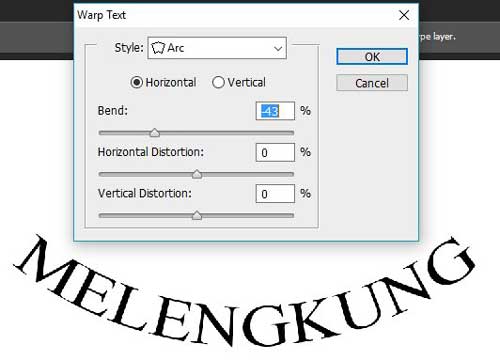
Pengaturan lainnya :
- Horizontal distortion : berfungsi untuk membuat tulisan melengkung besar sebelah antara kiri dan kanan.
- Vertical distortion : berfungsi untuk memperbesar tulisan melengkung dari atas ke bawah.
Perlu diketahui, selain pilihan “Arc” ada beberapa lagi yang bisa dipilih. misalnya membuat tulisan meliuk seperti bendera dan lain-lain.
Baca juga artikel lainnya :
- Cara membuat twibbon keren di photoshop
- Tutorial efek teks pecahan piring di photoshop
- Membuat efek api pada tulisan di photoshop
Okelah sobat, semoga tutorial tulisan melengkung di photoshop dapat membantu. terima kasih sudah berkunjung – Assalamualaikum.